Plugin ProfileGrid WordPress pentru profiluri de utilizator [Ghid de inițiere]
Publicat: 2022-11-23Vă prezentăm pluginul pentru profiluri de utilizator WordPress
Bine ați venit la Ghidul de pornire al pluginului ProfileGrid , care vă va ajuta să începeți să utilizați acest plugin uimitor de profiluri de utilizator WordPress. ProfileGrid este extensibil la bloguri cu mai mulți autori, grupuri, comunități, membri. Scopul acestui ghid este de a vă oferi o privire de ansamblu rapidă asupra funcționalității de bază a pluginului ProfileGrid , în jurul căreia se învârte totul în plugin.
Configurare rapidă și ușoară
ProfileGrid creează 6 pagini utile imediat ce este activat. Aceste pagini formează baza tuturor activităților utilizatorilor.
| Adresa URL a paginii | Numele și descrierea paginii |
| /toate-grupurile | Toate grupurile: aceasta este pagina care afișează lista tuturor grupurilor ProfileGrid într-un singur loc. Un utilizator poate consulta orice grup de pe această pagină și, de asemenea, se poate înscrie pentru a deveni membru al acestuia. |
| /default-user-group | Grup : Aceasta este pagina de afișare pentru un grup individual. Afișează toate informațiile unui singur Grup , care este implicit Grupul implicit. Puteți edita ID-ul în codul scurt de pe această pagină pentru a seta orice alt grup ca grup implicit pentru această pagină |
| /profilul meu | Profilul meu: După cum spune și numele, aceasta este pagina care afișează toate informațiile profilului dvs. ProfieGrid . Include notificări, mesaje personale, postări pe blog și setări, pentru a numi câteva. URL-ul acestei pagini este |
| /înregistrare | Înregistrare : Din această pagină, un utilizator se poate înregistra și deveni membru al unui Grup . Doar editați ID-ul în codul scurt de pe această pagină pentru a face un grup ca grup implicit pentru înregistrarea utilizatorului. |
| /Autentificare | Conectare : aceasta este pagina ProfileGrid implicită, care permite utilizatorilor să se conecteze la site-ul dvs. chiar de la front-end. |
| /Aţi uitat parola | Parola uitată : Această pagină permite unui utilizator să seteze o nouă parolă dacă a uitat-o pe cea existentă |
*Toate aceste pagini folosesc coduri scurte ProfileGrid pentru a publica afișarea front-end.
**Puteți conecta aceste pagini la Meniu pentru acces rapid (Opțional).
Coduri scurte suplimentare:
De asemenea, puteți publica front-end- ul ProfileGrid pe orice pagină la alegere cu ajutorul codurilor noastre scurte – și avem multe mai multe coduri scurte? Puteți accesa toate codurile scurte din fila meniului Shortcodes a pluginului nostru de profiluri de utilizator WordPress.
Aceasta completează configurarea de bază. Explorați toate codurile scurte și paginile înainte de a trece la următoarea secțiune pentru a începe să optimizați ProfileGrid în funcție de nevoile dvs.
Optimizarea ProfileGrid
Formularul de înregistrare ProfileGrid face parte din Grupurile ProfileGrid . Dacă nu aveți nevoie de sistemul Grupuri , puteți utiliza „ Grup implicit ” pentru a activa înregistrarea utilizatorilor. Rețineți că grupurile ProfileGrid pot fi folosite ca grupuri sociale sau tipuri de profil.
Pentru utilizatorii care creează un site de membru sau un site comunitar, puteți configura un formular de înregistrare separat pentru fiecare grup. Acest lucru vă va permite să capturați date specifice din câmpuri personalizate pentru fiecare grup.
Deoarece Grupul(ele) de utilizatori este punctul de plecare, să trecem prin crearea primului tău grup.
Creați primul grup
Odată ce ProfleGrid este instalat pe site, elementul de meniu ProfileGrid va apărea în lista de meniuri WordPress Dashboard. Faceți clic pe acest link pentru a începe să lucrați cu ProfileGrid . Primul ecran pe care îl veți vedea după ce faceți clic pe elementul de meniu ProfileGrid , este ecranul Groups Manager .
Pe acest ecran, veți vedea că există o mică secțiune pentru crearea unui grup nou și a unui GRUP IMPLICIT . GRUPUL IMPLICIT este ceea ce vine preinstalat împreună cu pluginul și puteți utiliza acest grup pentru a testa orice modificări doriți.
Dar, deocamdată, vom continua pas cu pas și vom crea mai întâi un grup nou. Trebuie doar să introduceți un nume pentru noul grup în caseta de text goală și să faceți clic pe linkul „ ADĂUGAȚI NOUL GRUP ”. Cardul noului grup va apărea acum lângă GRUPUL IMPLICIT .
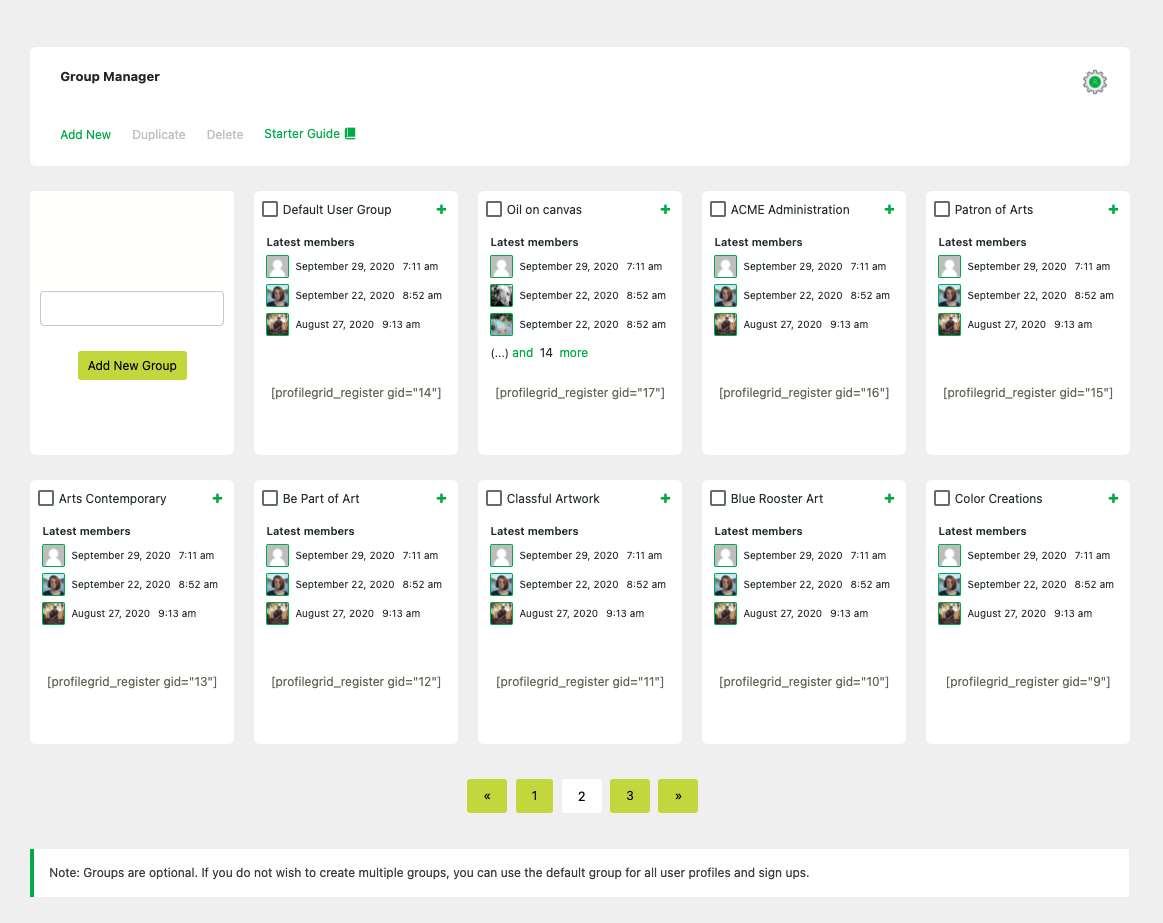
Acum este timpul să activați înregistrările utilizatorilor pentru noul dvs. grup.
Activați înregistrările front-end
Activarea înregistrărilor de grup din front-end este destul de simplă. Tot ce trebuie să faceți este să creați o nouă pagină WordPress și, în zona de conținut, să adăugați acest shortcode: [profilegrid_register gid="3″]
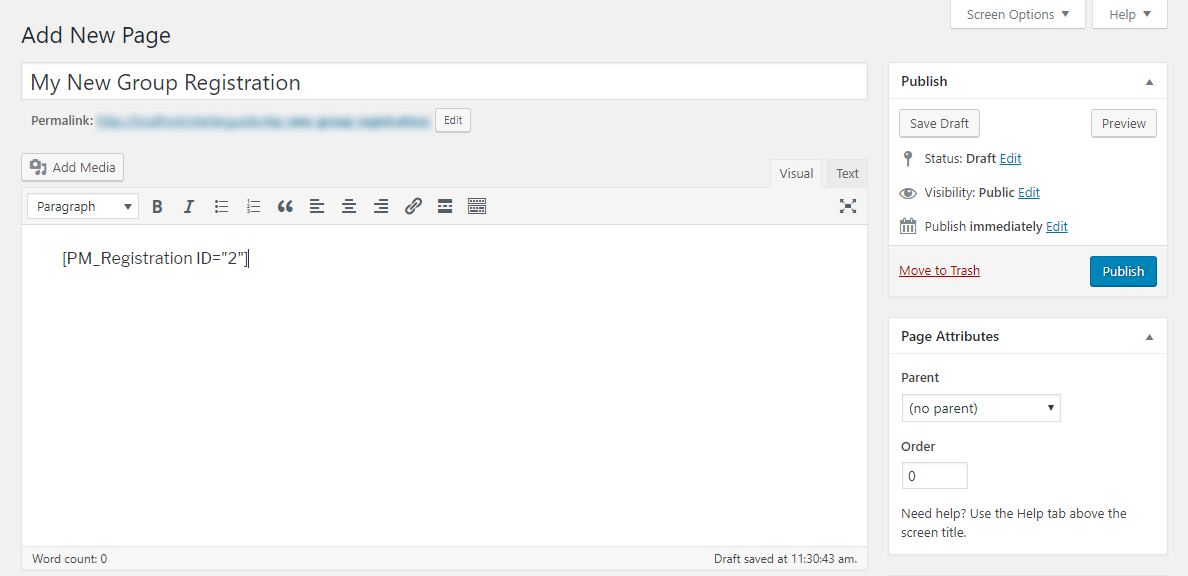
În acest cod scurt, ID-ul este același ID care se afișează pe cardul de grup în ecranul „ Grupuri Manager ”.
Acum să personalizăm și mai mult noul grup, configurând...
Setări de grup și câmpuri
În partea de jos a fiecărui card de grup sunt două legături, și anume „ SETĂRI ” și „ CÂMPURI ”.

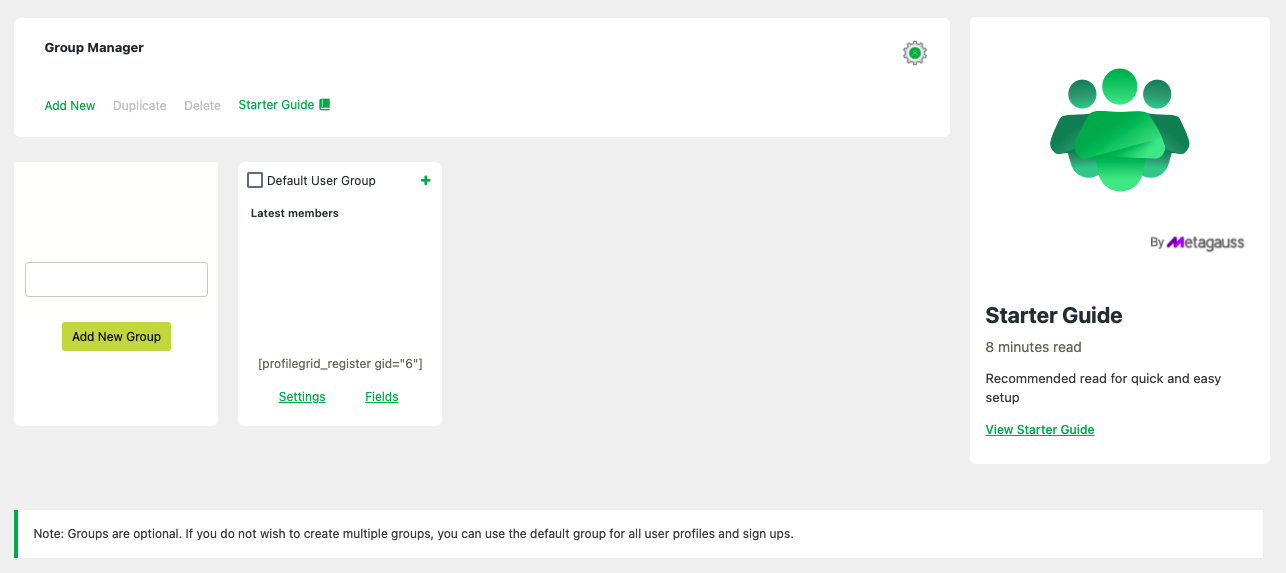
Linkul „ SETĂRI ” vă duce la ecranul cu setările grupului, unde ProfileGrid vă oferă diverse opțiuni pentru a configura comportamentul grupului așa cum doriți.
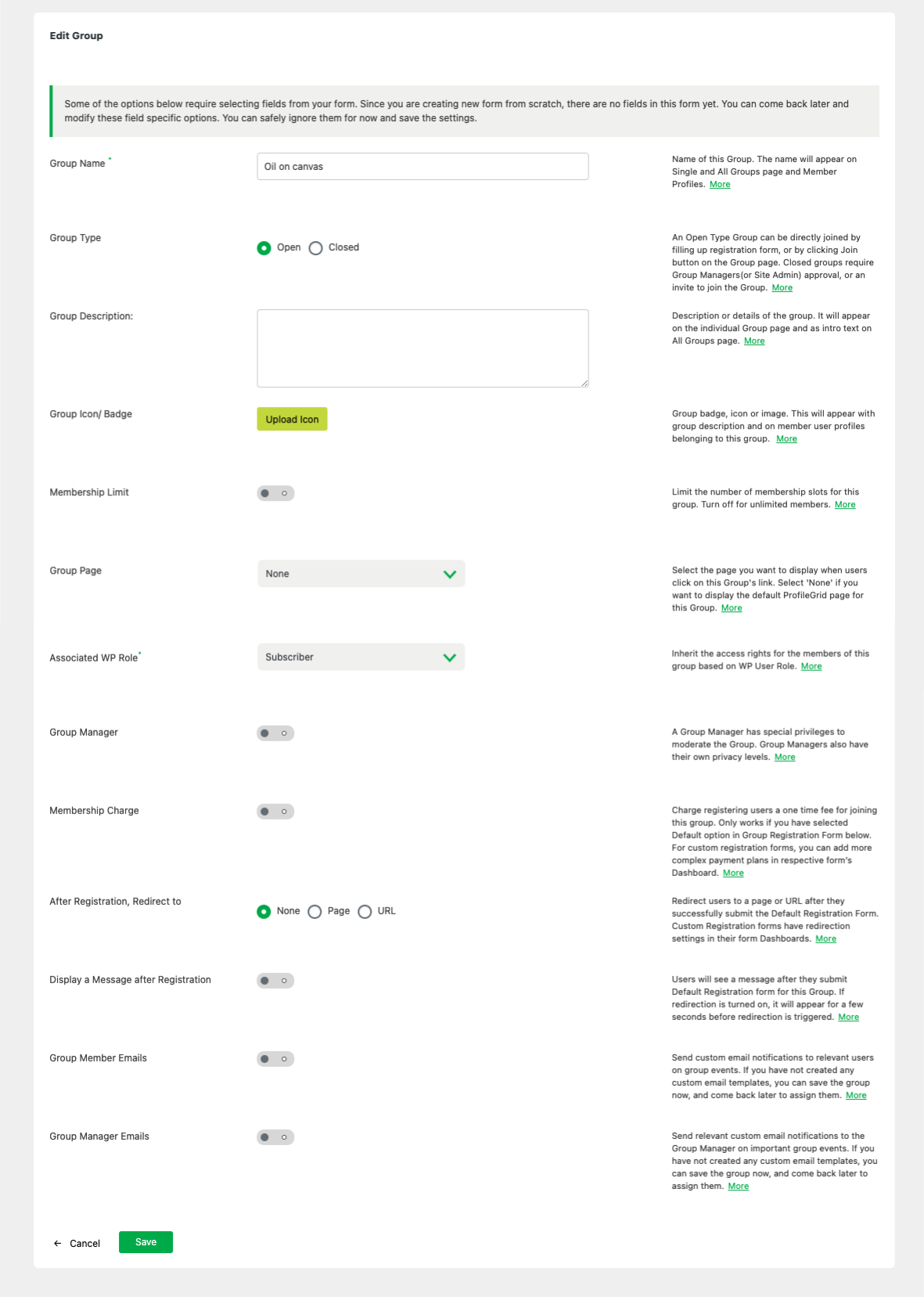
Link-ul „ CÂMPURI ” vă duce la ecranul „ Manager câmpuri de profil ”. Aici vă puteți face grupurile cu adevărat unice. Veți vedea că există deja un câmp acolo pentru „E- mail utilizator ”. Acest câmp este creat automat ori de câte ori creați un grup nou. Poate fi editat sau eliminat, după bunul plac.
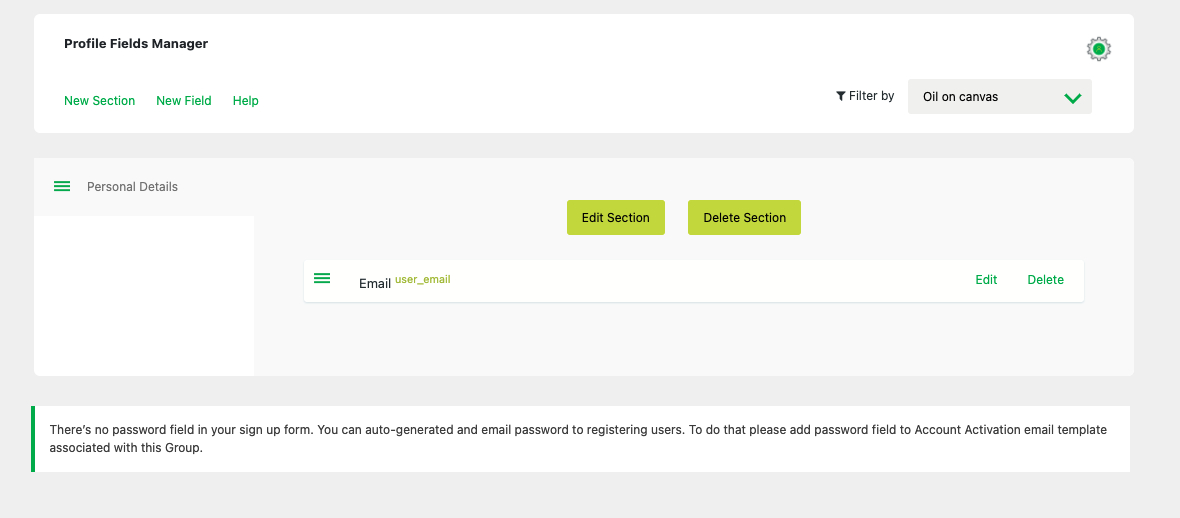
Puteți adăuga mai multe câmpuri la grup utilizând linkul „ CÂMP NOU ” de sub titlul „ Manager câmpuri de profil ”. De asemenea, puteți organiza câmpurile în diferite secțiuni. Noile secțiuni de câmp pot fi create făcând clic pe linkul „ SECȚIUNE NOUĂ ” chiar lângă linkul „ CÂMP NOU ”.
Orice utilizator care se alătură acum noului tău grup va primi aceste câmpuri de grup adăugate automat la profilul său de utilizator. Minunat, nu-i așa?!
Următoarea pe lista noastră este o prezentare generală a tuturor codurilor scurte uimitoare ale ProfileGrid pentru publicarea front-end.
Publicare frontală – Folosind coduri scurte
ProfileGrid vă oferă zece shortcodes puternice imediat din cutie. Mai jos este o descriere a tuturor acestora, împreună cu codul scurt în sine:
- FORMULAR DE ÎNREGISTRARE CA O SINGĂ PAGINĂ [profilegrid_register gid="x”] : Afișează formularul de înscriere pentru un grup ca o singură pagină. Secțiunile vor fi separate în blocuri separate. Înlocuiți x cu ID-ul grupului.
- FORMULAR DE ÎNREGISTRARE CA MULTIPAGINI [profilegrid_register type=”paged” gid=”x”] : Afișează formularul de înscriere pentru un grup ca pe mai multe pagini. Secțiunile vor fi separate în pagini. Înlocuiți x cu ID-ul grupului.
- PAGINA GRUPULUI SINGUR [profilegrid_group gid="x”] : Afișează un grup cu logo și descriere. Utilizatorii grupurilor sunt afișați sub Cardul de grup. Înlocuiți x cu ID-ul grupului.
- PAGINA MULTI GRUP [profilegrid_groups] : Afișează toate grupurile cu logo-ul, descrierea și butoanele de înregistrare. Vizitatorii pot alege un grup la care să se alăture.
- PAGINA DE PROFIL [profilegrid_profile] : Pagina de profil unică folosită pentru afișarea profilului utilizatorului conectat.
- FORMULAR DE LOGIN [profilegrid_login] : Un formular de conectare cu câmpurile Nume utilizator/E-mail și Parolă. De asemenea, are linkul Parola uitată.
- FORMUL DE RECUPERARE PAROLA [profilegrid_forgot_password] : o pagină în care utilizatorii își pot introduce adresa de e-mail pentru a reseta parola pierdută.
- FORMUL DE RESETARE PAROLĂ [profilegrid_password_options] : Pagina la care ajung utilizatorii după ce fac clic pe linkul de resetare a parolei care le-a fost trimis după ce au folosit Formularul de recuperare a parolei.
- ALL USERS PAGE [profilegrid_users] : afișează toți utilizatorii cu imagine de profil și nume de utilizator pe o singură pagină cu capabilități de căutare.
- PAGINA DE TRIMERE BLOG [profilegrid_submit_blog] : Permite utilizatorilor să posteze bloguri dacă Blogurile utilizatorilor sunt activate. Blogurile vor fi vizibile pe paginile de profil respective.
Optimizați setările globale
Găsit sub elementul de meniu „ Setări globale” , Setările globale pentru ProfileGrid controlează modul în care se comportă pluginul în general. Setările globale conțin opțiuni generale pentru ProfileGrid , cum ar fi Setări de securitate , Setări cont utilizator , Setări de notificare prin e-mail și multe altele.
Acest ghid nu acoperă setările globale în profunzime, dar vă încurajăm să revizuiți setările globale pe cont propriu. Textul de ajutor de pe fiecare dintre aceste ecrane de setare vă va oferi toate informațiile de care aveți nevoie pentru a afla mai multe despre Setările globale ale ProfileGrid .
Configurați șabloane de e-mail
Ecranul Șabloane de e-mail este locul în care vă puteți crea propriile șabloane de e-mail. Aceste șabloane pot fi folosite pentru diferitele e-mailuri pe care ProfileGrid le trimite utilizatorilor cu privire la anumite evenimente. Cum ar fi notificarea prin e-mail privind înregistrarea utilizatorului, activarea sau dezactivarea utilizatorului, schimbarea parolei și ștergerea contului.
Puteți găsi „Șabloane de e-mail” în elementul de meniu.
Documentație suplimentară
Aceasta încheie Ghidul nostru de pornire rapid și ușor pentru pluginul nostru de profiluri de utilizator WordPress . Pentru mai multe detalii despre ProfileGrid , vă așteptăm să vizitați documentația noastră completă a pluginului pentru profilurile de utilizator WordPress.
De asemenea, știți că ProfileGrid este compatibil cu bbPress , WooCommerce și MailChimp ? Nu? Apoi, trebuie să vă îndreptați către depozitul nostru de extensii și să începeți imediat să integrați ProfileGrid cu celelalte plugin-uri preferate. Rețineți că integrarea bbPress și integrarea Woocommerce sunt extensii gratuite
